Reklama
 Używasz DropBox? Dlaczego nie powinieneś? Jest bezpłatny i ma kilka świetnych funkcji. Dla tych, którzy nie znają DropBox to miejsce w Internecie, w którym możesz bezpłatnie przechowywać swoje pliki i foldery. Następnie możesz uzyskać do nich dostęp z niemal dowolnego miejsca. Najlepszą funkcją DropBox jest możliwość synchronizacji plików na wielu komputerach i wielu systemach operacyjnych. Robi wszystko automatycznie. Teraz z pomocą Xda-Developers możemy teraz korzystać z naszego konta DropBox na naszym urządzeniu z systemem Windows Mobile.
Używasz DropBox? Dlaczego nie powinieneś? Jest bezpłatny i ma kilka świetnych funkcji. Dla tych, którzy nie znają DropBox to miejsce w Internecie, w którym możesz bezpłatnie przechowywać swoje pliki i foldery. Następnie możesz uzyskać do nich dostęp z niemal dowolnego miejsca. Najlepszą funkcją DropBox jest możliwość synchronizacji plików na wielu komputerach i wielu systemach operacyjnych. Robi wszystko automatycznie. Teraz z pomocą Xda-Developers możemy teraz korzystać z naszego konta DropBox na naszym urządzeniu z systemem Windows Mobile.
Jest to aplikacja beta zaprojektowana przez kogoś, kto chciał tę funkcjonalność. Jest wciąż rozwijany, więc miej oko na nowe wersje i funkcje.
Ale od teraz używam go, aby ułatwić mi życie i mieć pełny dostęp do moich plików w podróży. Oznacza to pobieranie plików MP3 lub plików wideo w ruchu lub przesyłanie załącznika, który właśnie pobrałem z wiadomości e-mail do DropBox. Jeszcze więcej sposobów na rozszerzenie DropBox sprawdź ten artykuł. 5 fajnych aplikacji, dzięki którym Dropbox jest jeszcze bardziej przydatny Czytaj więcej
Aby pobrać aplikację, musisz zarejestrować się na forum. Możesz to zrobić tutaj. Po zarejestrowaniu się i pobraniu aplikacji musisz ją skopiować na urządzenie z systemem Windows Mobile. Robię to za pomocą ActiveSync i opcji eksploracji. Następnie kopiuję plik cab na kartę pamięci w następujący sposób:
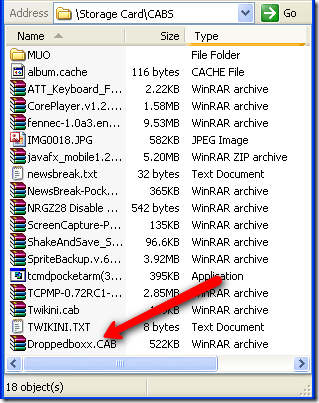
Po skopiowaniu pliku możesz uruchomić plik instalatora (CAB) na urządzeniu, aby rozpocząć instalację. Możesz użyć Eksploratora plików, aby przejść do kabiny. Następnie kliknij, aby zainstalować. Nazwa pliku to droppedboxx.cab.
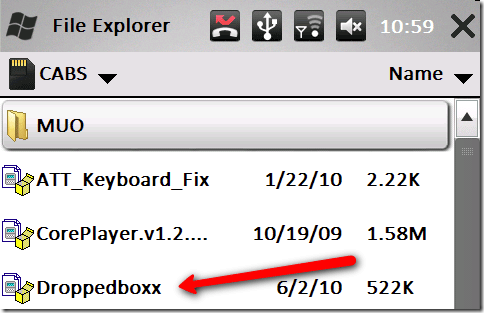
Po wybraniu instalacji zostaniesz zapytany, gdzie ją zainstalować. Zalecam korzystanie z karty pamięci, ale jeśli masz wystarczająco dużo miejsca, możesz użyć pamięci urządzenia.
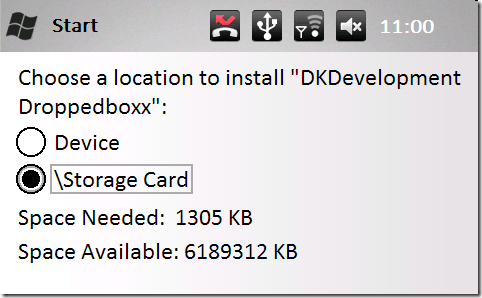
Aplikacja zostanie następnie zainstalowana na twoim urządzeniu:
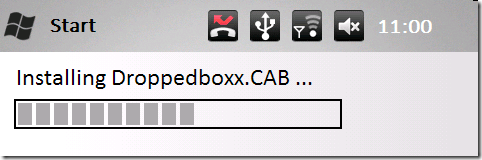
Po zakończeniu zobaczysz ten ekran:
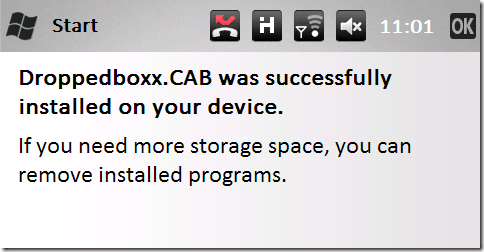
Teraz możemy uruchomić aplikację, która pojawi się na dole menu Start w następujący sposób:
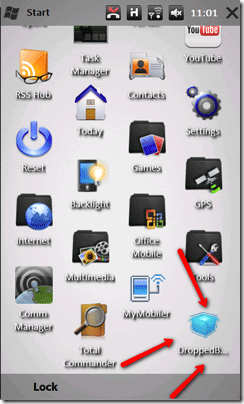
Śmiało i kliknij na niego, aby go otworzyć. Pierwszy ekran, który zobaczysz, to ekran logowania. Tutaj musisz podać swój adres e-mail i hasło. Są to te same dane, których używasz do łączenia się z DropBox. Po wprowadzeniu informacji możesz kliknąć przycisk logowania.
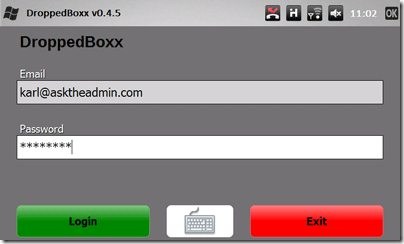
Po zalogowaniu zobaczysz ekran, który wygląda następująco:
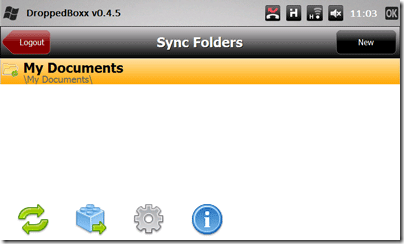
Pokazuje dokumenty urządzeń. Możesz poruszać się po plikach, folderach i podfolderach. Wystarczy wybrać dokument do przesłania i gotowe.
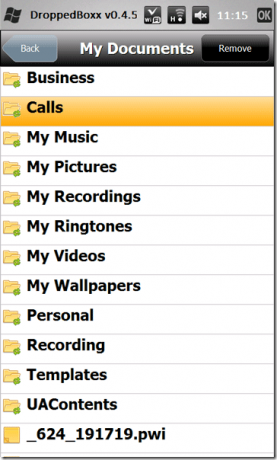
Teraz, jeśli klikniesz klocek Lego z zieloną strzałką na ekranie głównym, możesz poruszać się po plikach DropBox i pobierać je na urządzenie. Przycisk wygląda następująco:
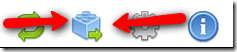
Zobaczysz swoje znane pliki i foldery. Możesz tworzyć nowe foldery za pomocą ikony folderu (z zielonym znakiem plus) ikona folderu z czerwonym znakiem minus usunie folder. Przycisk aparatu pozwoli ci zrobić zdjęcie i automatycznie przesłać je do folderu DropBox.
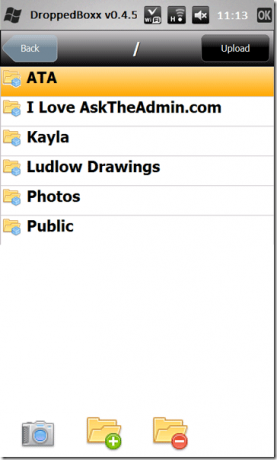
Poszedłem i kliknąłem przycisk aparatu, który natychmiast aktywował kamerę na moim urządzeniu w aplikacji w następujący sposób:
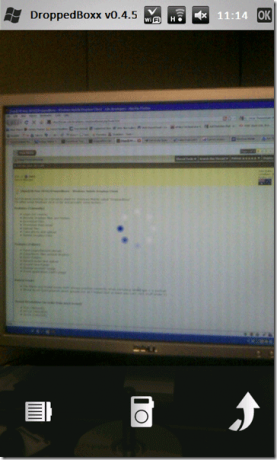
Po powrocie do aplikacji obraz został już przesłany na moje konto. To niesamowita funkcja. Naprawdę nie wiem, dlaczego DropBox nie wydał jeszcze aplikacji Windows Mobile, ale to dobry początek! Mam nadzieję, że słuchacie!
Karl L. Gechlik tutaj z AskTheAdmin.com robi cotygodniowe miejsce na blogu dla naszych nowych przyjaciół w MakeUseOf.com. Prowadzę własną firmę konsultingową, zarządzam AskTheAdmin.com i pracuję na Wall Street jako administrator systemu.


